ha iPhone-ja van, akkor jó esély van arra, hogy időnként akkumulátorproblémákba ütközik. Mindig vannak idők, amikor azt szeretné, ha az akkumulátor élettartama még egy fénykép készítéséhez, egy étterem helyének megkereséséhez vagy egy gyors telefonhíváshoz. De minél inkább támaszkodunk okostelefonjainkra, annál valószínűbb, hogy elfogy a lé, amikor a leginkább szükségünk van rájuk.
még a Frissítés letöltése is néha akkumulátorproblémákat okozhat – mint a legutóbbi iOS 14 frissítésnél, amely sok felhasználó számára megnövelte az akkumulátor lemerülését.,
szerencsére a legtöbb esetben optimalizálható, hogy az iPhone hogyan használja az akkumulátort ezeknek a problémáknak a megoldására. És egy kis tudatossággal arról, hogyan használja az iPhone-ját és a rajta futó alkalmazásokat, megfékezheti a telefon akkumulátorának lemerülési hajlamát. Megnézzük, hogy milyen típusú alkalmazások általában lemerítik az akkumulátort, és megvizsgáljuk, hogyan lehet az iPhone-ját fenntartani.
hogyan lehet megtudni, hogy mely alkalmazások mindig futnak
a legnagyobb akkumulátor messze lemerül, azok az alkalmazások, amelyeket mindig használ. Használja a telefont, hogy rendszeresen ellenőrizze az Instagram vagy az e-mail címét?, Mindig a WhatsApp-on küld audio-vagy videoklipeket,vagy Spotify streaming zenét? Sok ilyen alkalmazás folyamatosan ellenőrzi a háttérben lévő információkat, értesíti Önt az új üzenetekről vagy az adatok letöltéséről—amelyek az akkumulátor élettartamán keresztül éghetnek, még akkor is, ha nem figyel rájuk.
óvatosnak kell lennie az olyan alkalmazásokkal szemben is, amelyek aktívak tartják a képernyőt, vagy megterhelik az okostelefon belső processzorát. Videó streaming alkalmazások és játékok lehet szórakoztató, de akkor vágja élesen az akkumulátor élettartamát., Az olyan videó-és képszerkesztő alkalmazások, mint az iMovie és az iPhoto, szintén sok energiát igényelnek a futtatáshoz. A telefon zseblámpaként történő használata hasznos, de a képernyő vagy a fényképezőgép vaku aktív tartása határozottan tönkreteheti az akkumulátor elvárásait.
az olyan navigációs alkalmazások, mint a Google Maps vagy a Waze, használat közben is sok gyümölcslevet fogyasztanak – előfordulhat, hogy észrevette, hogy egy órás autóút navigálása mennyibe kerül az akkumulátor százalékában.,
ha már regisztrált a helyi track and trace app azonosítani, ha a már kitett megerősítette, koronavírus esetekben előfordulhat, hogy a telefon gyakran küld, alacsony energia-fogyasztású Bluetooth jelek, hogy a másik telefon, potenciálisan szintén hozzájárulnak az akkumulátort.
nem kell teljesen leállítania ezeket az alkalmazásokat, hogy az akkumulátor működjön, de az első lépés az akkumulátor lemerülésének ismerete.,
értékelje az iPhone akkumulátor használatát
az iOS 14 néhány módot kínál arra, hogy azonosítsa, mely alkalmazások ürítik a telefon akkumulátorát, valamint optimalizálja az akkumulátor használatát.
először nézze meg, mely alkalmazások használják a legtöbb akkumulátort a beállításoknál > akkumulátor. Ha lefelé görget, láthatja az egyes alkalmazások által az elmúlt 24 órában használt akkumulátor százalékos arányát (vagy kattintson a megtekintéshez az elmúlt héten).,
bármely alkalmazás megérintése megmutatja, hogy az akkumulátor lemerülése mennyi az alkalmazás aktív használatából származik, összehasonlítva azzal, hogy mennyi akkumulátor lemerül a háttérben futó alkalmazásból. Különös figyelmet kell fordítani a háttér használatára—ezek azok az alkalmazások, amelyek lemerítik az akkumulátor élettartamát anélkül, hogy észrevenné.
ezután tekintse meg a háttérben futtatható összes alkalmazást. Ez rendben van azokban az alkalmazásokban, ahol valós időben figyelmeztetni szeretne (például e-mail vagy útjelző alkalmazás), de sok nem alapvető alkalmazásnak, még a híralkalmazásoknak is, valószínűleg nincs szüksége erre a funkcióra., Irány a Beállítások >Általános > Háttér App Frissítés. Letilthatja az összes háttéralkalmazás frissítését, vagy manuálisan törölheti az egyes alkalmazások kijelölését.

végül szerezze be az akkumulátor általános egészségi állapotát a >akkumulátor > akkumulátor. Az olyan Újratölthető Akkumulátorok, mint az iPhone akkumulátora, idővel romlanak, mivel a töltésük lemerül és újratöltődik, ami alacsonyabb akkumulátorkapacitást eredményez, amely mindennapi használat során észrevehetővé válhat., Az akkumulátor-egészségügyi menüben megtekintheti az akkumulátor maximális kapacitását, valamint azt, hogy csúcsteljesítményen működik-e, valamint ellenőrizheti, hogy engedélyezte-e az Optimalizált akkumulátor-töltési beállítást, amely segíthet csökkenteni az akkumulátor öregedését.
Limit streaming and downloading
sok adat letöltése nem csak a havi adatcsomagon keresztül ég, hanem az akkumulátor élettartamán keresztül is ég, mivel a telefon az adatok letöltésére szolgál. Ez azt jelenti, hogy bárki, aki aggódik az akkumulátor élettartama miatt, el akarja kerülni azokat az alkalmazásokat, amelyek jelentős adatleeresztés.,
a leggyakoribb bűnösök azok, akik videót vagy zenét közvetítenek: Netflix, Hulu, HBO Go, YouTube, Pandora, Spotify, Google+ Hangouts, Skype és FaceTime. Egyes szolgáltatások, mint a Netflix és a Spotify, lehetővé teszik videók és zenék letöltését a telefonra. Ha tudja, hogy töltő nélkül lesz, Töltse le zenéit és videóit idő előtt.
még a többnyire szöveges alapú szolgáltatások, például az e-mailek és a közösségi hálózatok is problémásak lehetnek: a telefon folyamatosan ellenőrzi az új e-maileket, a közösségi hálózatok pedig tele vannak fotókkal és videókkal. (És a Facebook automatikusan lejátssza ezeket a videókat.,)
bár a szövegalapú állapotfrissítések—beleértve a tweeteket és a Facebook-bejegyzéseket is-kicsiek, a fényképek és videók nagyobb fájlok, és sok megtekintésük kevesebb akkumulátor-élettartamot eredményez. Ha Instagram Facebook, Instagram, Tumblr és Pinterest vagy más képintenzív webhelyek böngészési idejét korlátozod, ha szigorú akkumulátor-költségkeretet használsz. Ha pedig csak kapcsolatban kell maradnia, hagyja ki a fotók és videók feltöltését, amíg nincs teljes akkumulátora.,
újragondoljuk az akkumulátor lemerülő ingyenes alkalmazásokat
bár az ingyenes alkalmazások csábítónak tűnhetnek, ezek a hirdetésekkel támogatott alkalmazások legalább egy kis extra akkumulátort égetnek el a hirdetések letöltéséhez és megjelenítéséhez. Saját tapasztalataink szerint a hirdetéseket letöltő alkalmazások voltak a negyedik legnagyobb adatfelhasználás az iPhone-on—ahogy már említettük, amikor adatokat tölt le, az akkumulátor fizeti az árat.
Ha tetszik egy alkalmazás ahhoz, hogy használni minden alkalommal, miért nem megy előre, és fizet egy-két dollárt vásárolni, ahelyett, hogy a telefon letölthető reklámok minden alkalommal, amikor megnyitja?, Bízz bennünk: az akkumulátor meg fogja köszönni.
ne zárja be az alkalmazásokat
a hagyományos bölcsesség azt mondja, hogy a nem használt alkalmazások bezárása megtakarítja az akkumulátor élettartamát—de az idő nagy részében nem segít. Craig Federighi, az Apple Software Engineering alelnöke szerint egyszerűen nem kell kilépnie az alkalmazásokból az akkumulátor élettartamának megtakarítása érdekében.
Az igazság az, hogy az iPhone nagyon jó a multitasking kezelésében a segítséged nélkül. A háttérben futó alkalmazások általában nem igazán futnak-lefagytak, arra várva, hogy újra felgyújtsa őket., Az egyetlen kivétel az alkalmazások, amelyek célja, hogy a dolgok a háttérben, mint a navigációs alkalmazások így turn-by-turn irányban, vagy az e-mail kliens tartása lapok Új mail.
vannak más, könnyebb módszerek is annak megakadályozására, hogy az alkalmazások akkumulátorokat égessenek a háttérben. Kikapcsolhatja az értesítéseket, a helymeghatározást és a háttérfrissítést, amelyek mindegyike segíthet minimalizálni az alkalmazás akkumulátorának használatát. Miért zavarja az alkalmazások bezárását, ha csak néhány beállítást módosíthat-és soha nem kell áthúznia az alkalmazásokat, hogy leállítsa őket?,
tartsa a telefont lefelé
amikor az értesítések engedélyezettek a zár képernyőn, az iPhone képernyő kigyullad, amikor az egyik jön át, az akkumulátor minden alkalommal. De ha a telefont lefelé (vagy táskában) tartja, a környezeti fényérzékelő nem érzékeli a fényt, és a kijelző nem kapcsol be, így értesítéseket kaphat-kivéve a figyelemelterelést (és az akkumulátor lemerülését).
15 beállítások Meg lehet változtatni, hogy mentse az iPhone akkumulátor
sok dolog a telefon tehet, hogy hatására az akkumulátor lemerül Gyorsabb -, és lehet, hogy nem is használja néhány közülük., Íme néhány gyakori akkumulátor bűnösök, hogyan lehet letiltani őket, ha És amikor nincs szüksége rájuk.
csökkentse a képernyő fényerejét
a képernyő fényességének mindenkor tartása hatalmas akkumulátor-lemerülés lehet. Lépjen a Beállítások > Display & fényerő elemre, majd állítsa a fényerő csúszkát a legalacsonyabb szintre, amellyel kényelmes. Ezután engedélyezze az automatikus fényerőt, amely automatikusan sötétebbé vagy világosabbá teszi a képernyőt az aktuális világítási körülményekre reagálva.,
a sötét (versus Light) megjelenés kiválasztása a telefon hátteréhez jelentős mennyiségű energiát takaríthat meg.
a képernyő leeresztését is csökkentheti, ha a telefon képernyőzárát a lehető leggyorsabban bekapcsolja, csökkentve a képernyő felesleges megvilágításának időtartamát. Szintén a Beállítások >kijelző & fényerő, megtalálja az Automatikus zárolás, amely zárolja a képernyőt, ha még nem használta a telefont egy bizonyos ideig. Az akkumulátor maximális élettartama érdekében javasoljuk, hogy a lehető legalacsonyabb beállításra helyezze: 30 másodperc.,
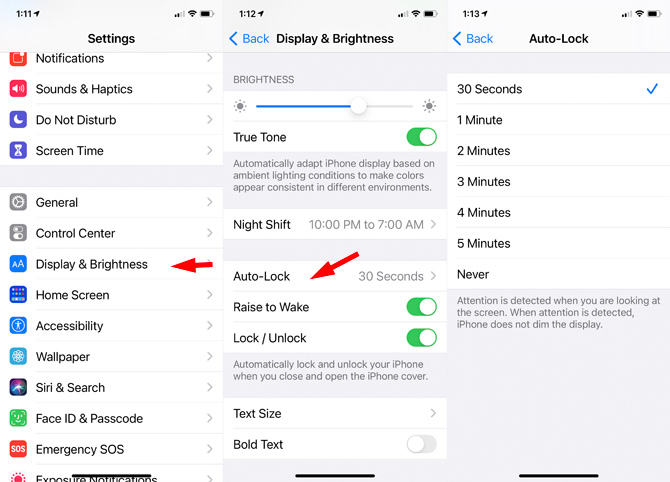
kapcsolja ki az emelést, hogy felébredjen
elérhető az iPhone 6s-en vagy újabb, a Raise to Wake funkció felébreszti a telefont, amikor felveszi. Praktikus, de mint már említettük, a képernyő bekapcsolása a telefon egyik legnagyobb akkumulátorának lemerülése—és ha be akarjuk kapcsolni, akkor csak egy gombnyomásra van szükség. Kapcsolja ki úgy, hogy a Beállítások >kijelző& fényerő, majd kikapcsolja az emelést, hogy felébredjen.,
kapcsolja ki az értesítéseket
bár hasznos értesítéseket kapni, ha egy alkalmazás el akar mondani valamit, ez azt is jelenti, hogy iPhone-ja mindig égeti az akkumulátor élettartamát, hogy nyomon kövesse, mire készül az alkalmazás. Még ennél is rosszabb, hogy a zárolási képernyő értesítése egy percig világít a képernyőn, hogy megmutassa neked—amint azt fentebb megjegyeztük, a képernyő megvilágítása jelentős akkumulátor-lemerülés lehet.
kapcsolja ki az egyes alkalmazások értesítéseit a Beállítások alatt> értesítések., Amikor először telepíti őket, sok alkalmazás mindent meg akar értesíteni—javasoljuk, hogy tiltsa le ezeket az értesítéseket, így csak az értesítéseket kapja meg.
az egyes alkalmazások értesítéseinek konfigurálásához görgessen lefelé az alkalmazások listájában, majd kattintson az egyes alkalmazásokra, hogy megnézze,milyen értesítéseket küld. Ha nem szeretne, mozgassa a csúszkát zöldről fehérre, hogy az értesítések kikapcsolhassák őket., Ha értesítéseket szeretne, kiválaszthatja, hogy hangokat szeretne-e lejátszani, értesítéseket jelenít meg a zárolási képernyőn, valamint hogy megjelenít-e szalaghirdetést vagy riasztást, amikor a telefon fel van-e oldva.
minél kevesebb alkalmazás küld értesítést, annál jobb lesz az akkumulátor élettartama.
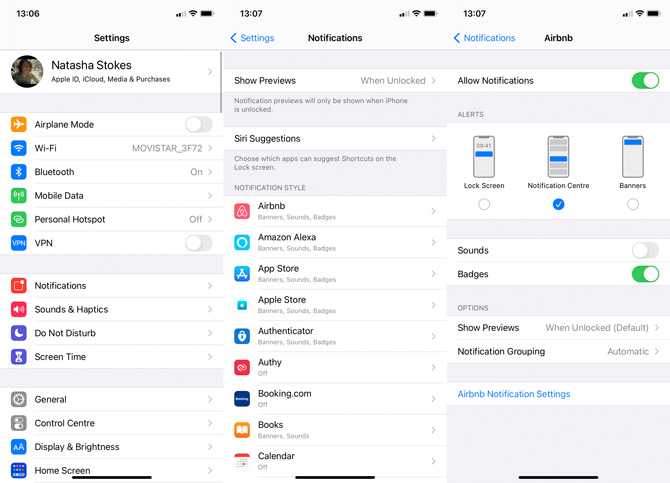
kapcsolja ki a rezgést
minden alkalommal, amikor a telefon rezeg egy riasztásért vagy telefonhívásért, egy kicsit lemerül az akkumulátorból. Ha a telefon már hangzó riasztások, telefonhívások, miután rezgések engedélyezve van egy felesleges akkumulátor mosogató.,
Head to Settings> Sounds& haptics váltani, hogy a telefon rezeg gyűrű, csendes vagy egyáltalán nem.
helyalapú szolgáltatások
helymeghatározás nagyon kényelmes, hogy az alkalmazások tudom, hol vannak, amelyek hasznos, hely-specifikus információk, a felajánlás irányban, hogy keresi fel a helyi étterem értékelés. Az iPhone GPS-jének futtatása azonban nagyon gyorsan megy keresztül az akkumulátoron., A képernyő tetején található menüsávban megjelenő nyíl ikon segítségével meg tudja mondani, mikor használ valamit a telefonján a helymeghatározási szolgáltatások. Ha meg szeretné menteni az akkumulátor élettartamát, több lehetősége van a helymeghatározási szolgáltatásokra.
zárja be azokat az alkalmazásokat, amelyek helymeghatározási szolgáltatásokat használnak, ha nincs rájuk szüksége. A közös bűnösök olyan térkép-és navigációs alkalmazások és szolgáltatások, amelyek helyalapú információkat nyújtanak Önnek, mint például a Yelp és a Google Maps.
Ha úgy gondolja, hogy egy alkalmazásnak nem kell hozzáférnie a helymeghatározási szolgáltatásokhoz, akkor teljesen letilthatja vagy korlátozhatja, ha az alkalmazás helymeghatározási szolgáltatásokat használhat., Csak nyissa meg a beállításokat >Adatvédelem > helymeghatározási szolgáltatások, és keresse meg azokat az alkalmazásokat, amelyekhez nem szeretne hozzáférni helyadatok. Kattintson az alkalmazást, majd adja meg, hogy, hogy nem-hozzáférés a helyadatok csak a hozzáférési hely információkat, miközben ön használja az app, vagy mindig hozzáférés helyadatokat.
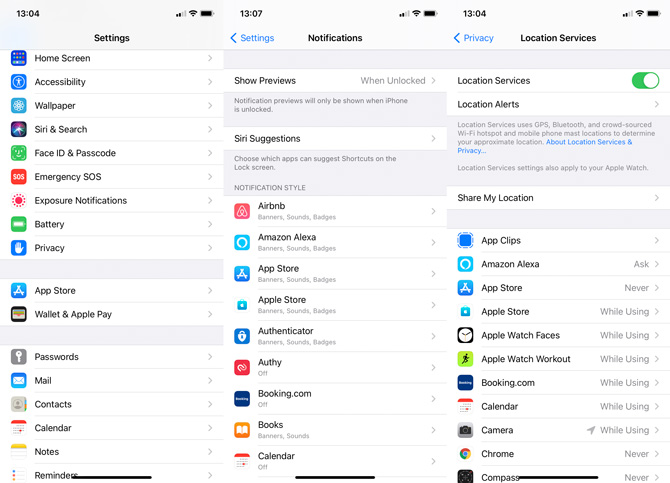
véleményünk szerint az egyetlen olyan alkalmazás, amelyet teljes hozzáféréssel szeretne elérni a helyinformációkhoz, még akkor is, ha nem használja az alkalmazást, a navigációs és időjárási alkalmazások., Ez lehetővé teszi, hogy a navigációs alkalmazások fordulási irányokat adjanak akkor is, ha nincsenek a képernyőn, és lehetővé teszi az időjárási alkalmazások számára, hogy értesítsék Önt egy zivatarról.
a helymeghatározási szolgáltatásokat teljes mértékben letilthatja, ha nem használja őket (vagy csak akkumulátorokat szeretne megtakarítani). A Beállítások > Adatvédelem > helymeghatározási szolgáltatások, mozgassa a csúszkát helymeghatározás szerint a kikapcsolt helyzetbe.,
kapcsolja ki a háttérfrissítést
valószínű, hogy az akkumulátor-leeresztők listájának tetején található alkalmazások azok az alkalmazások, amelyeket mindig használni szeretne, és gyakran nincs mód az akkumulátor terhelésének megkerülésére. Azonban egyes alkalmazások—különösen azok, amelyek a háttérben sneakily módon futnak—meglephetnek.
Ha úgy találja, hogy nincs szüksége olyan alkalmazásokra, mint a Facebook vagy a Kindle, hogy ellenőrizze a háttérben lévő frissítéseket, kikapcsolhatja ezeket a háttérfrissítéseket., Menjen a Beállítások > Általános > háttéralkalmazás frissítése az egyes alkalmazások automatikus frissítésének manuális kikapcsolásához. Még akkor is, ha egy alkalmazás nem jelenik meg az akkumulátorral működő alkalmazások listáján, érdemes átnézni a listát, majd kikapcsolni a háttéralkalmazás frissítését olyan alkalmazásokhoz, amelyeket nem kell folyamatosan frissíteni.

kapcsolja ki az automatikus letöltéseket
egy másik elemleeresztő az alkalmazásból és az iTunes áruházakból történő automatikus letöltés., A > App Store és beállítások > Zene / Könyvek menüpont alatt kiválaszthatja, hogy a zene, az alkalmazások, a könyvek és a szoftverfrissítések automatikusan letöltésre kerüljenek. Bár ez minden bizonnyal hasznos (feltételezve, hogy azt szeretné, hogy az iPhone automatikusan letöltse a Mac-en vásárolt új albumot), az új tartalom ellenőrzése, valamint a letöltés útközben megterheli az akkumulátort. A legjobb akkumulátor-élettartam érdekében kapcsolja ki ezeket, és ne felejtse el manuálisan letölteni az új tartalmat.,
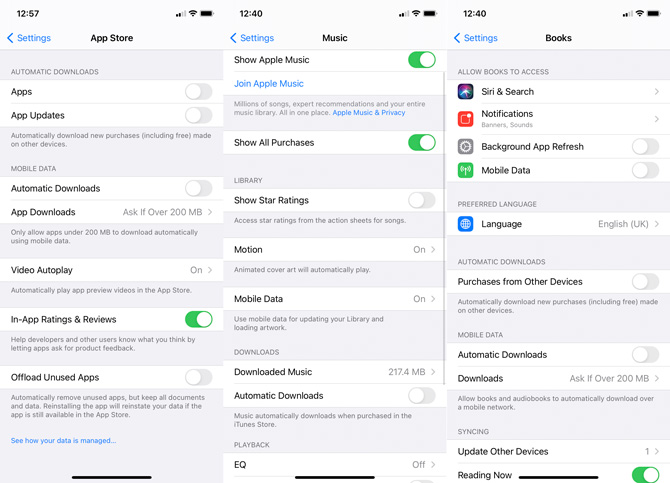
még akkor is, ha automatikusan le szeretné tölteni az új tartalmat, valószínűleg ellenőriznie kell, hogy a mobiladat-használat opció le van-e tiltva. Anélkül, hogy a telefon csak a Wi-Fi-n keresztül frissíti, ami általában kevésbé az akkumulátor lemerülése—kevésbé az adatleeresztés, a rendszerindításhoz.
ellenőrizze az e-mail ritkábban
sokan használják a telefonok, hogy ellenőrizze az e-mail, de milyen gyakran ellenőrzi az e-mail lehet, hogy egy nagy különbség, hogy a telefon akkumulátorát., Az iPhone lehetővé teszi, hogy az új leveleket azonnal” tolja ” a telefonjára (bár nem minden e-mail szolgáltatás támogatja ezt), vagy bizonyos időközönként “lekérhető” a levelezőszerverről.
mivel a push állandó kapcsolatot jelent, jobb akkumulátor-élettartamot kap azáltal, hogy a leveleket időközönként lekéri—és minél ritkább az intervallum, annál jobb az akkumulátor élettartama. Annak megváltoztatásához, hogy a telefon milyen gyakran ellenőrzi az e-mail címét, lépjen a Beállítások menübe: > Mail > fiókok > új adatok letöltése., A legjobb akkumulátor-élettartam érdekében kapcsolja ki a nyomógombot, csökkentse a lekérési intervallumot, vagy állítsa kézi beállításra. Ha valóban szüksége van e-mail egy adott fiók gyors, akkor is engedélyezheti Push-csak a fiókok közül választhat ebben a menüben.
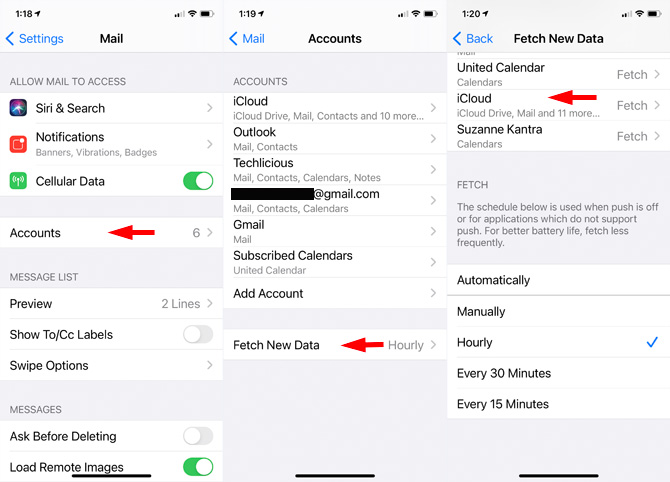
használja a képernyőidőt bizonyos alkalmazások
korlátozására, valamint ijesztő információkat nyújt arról, hogy mennyi időt tölt a telefonon, a Képernyőidő felhasználható az alkalmazás használatára vonatkozó határidők beállítására is., Ha úgy találja, hogy bizonyos akkumulátor-szerető alkalmazások egy kicsit túl sok időt vesznek igénybe-mondjuk, e – mail vagy TikTok-korlátozva, hogy ezek mennyi ideig érhetők el naponta, segíthetnek mind az akkumulátor, mind a mentális fókusz megtakarításában.
csúsztassa jobbra a kezdőképernyőn a képernyő idő widget (vagy menjen a Beállítások > képernyő idő), majd érintse meg a gombot, majd görgessen a leggyakrabban használt alkalmazások, amelyek a legtöbb időt naponta vagy héten. Ha bármilyen akkumulátor-hoggerre határidőt szeretne beállítani, válassza ki az alkalmazást, majd görgessen lefelé.,
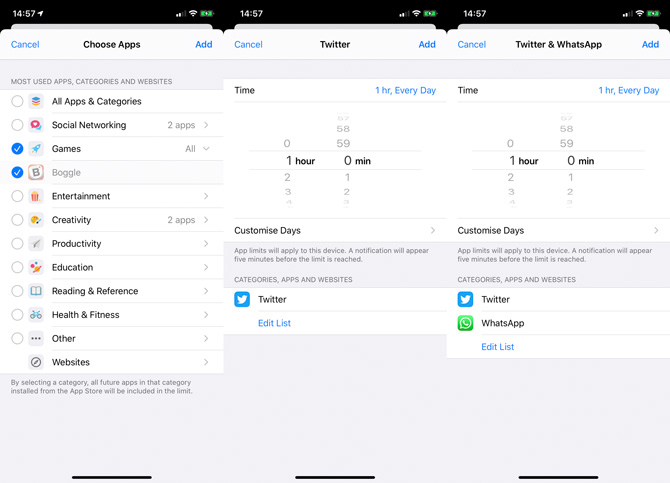
Bluetooth
letiltása ha nem használ Bluetooth-tartozékokat, kapcsolja ki a Bluetooth-ot a Beállítások alatt > Bluetooth. A mini Beállítások menü megjelenítéséhez húzza felfelé az ujját a kezdőképernyőn, majd kattintson a Bluetooth ikonra a Bluetooth kikapcsolásához—ami sokkal könnyebb, ha szükség szerint be-és kikapcsolja a Bluetooth-ot.
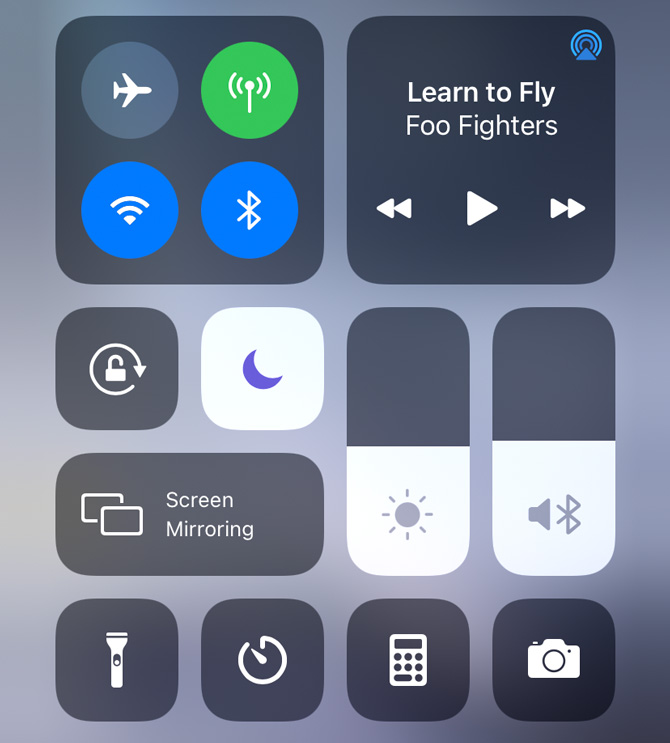
Disable WiFi
Ha nem használ WiFi-t, akkor a legjobb, ha kikapcsolja az akkumulátor élettartamának megőrzése érdekében., Ellenkező esetben a telefon folyamatosan ellenőrzi a rendelkezésre álló WiFi hálózatokat, lemerítve az akkumulátort a folyamat során. Letilthatja a WiFi-t a > Wi-Fi beállítások alatt, vagy a kezdőképernyőről felfelé csúsztatva megérinti a WiFi ikont. Csak ne felejtsd el újra bekapcsolni, amikor szükséged van rá, vagy megbánod az összes adat használatát, amikor meglátod a következő vezeték nélküli számlát!,
kapcsolja ki a Siri hangaktiválását
Ha nem gyakran kéri Siri-t olyan dolgokra, mint az időzítők beállítása vagy az alkalmazások megnyitása, akkor valószínűleg megtakaríthat néhány akkumulátort, ha kikapcsolja az alkalmazás beállítását, hogy meghallgassa a hang hangját, mondván: “hé Siri”. A Siri-t továbbra is használhatja, ha megnyomja az iPhone jobb oldali gombját.
Head to Settings >Siri & Keresés a Siri elérésének kiválasztásához.,
kapcsolja be a repülőgép üzemmódot (bizonyos helyzetekben)
ha olyan területen tartózkodik, ahol rossz a mobilszolgáltatás, a telefon folyamatosan keresi a kapcsolatot… és az akkumulátor élettartama csökken. Ha tudja, hogy egy szolgáltatás nélküli területen tartózkodik, csak kapcsolja be a repülőgép módot, hogy leállítsa a mobil hozzáférést, és mentse az akkumulátort. Ez letiltja a sok más kapcsolattal kapcsolatos akkumulátor leeresztő, beleértve a Bluetooth és a Wi-Fi, de ha szüksége van ezek közül bármelyik lehetővé teheti őket, még a repülőgép mód be.,
engedélyezze a repülőgép üzemmódot a beállításokban, vagy csúsztassa le a kezdőképernyőről, majd koppintson a repülőgép ikonra. Ha repülőgép üzemmódban WiFi-t vagy Bluetooth-ot kell használnia, csak kattintson az ikonokra, hogy bekapcsolja őket.
kapcsolja ki AirDrop
AirDrop egy nagyszerű módja annak, hogy vezeték nélkül megosztani képeket és egyéb adatokat az Apple eszközök között. Akkor csak érintse meg a fényképet iOS gyorsan küldje el a Mac vagy egy barátja iPhone-olyan egyszerű! De ha nem kell megosztani a dolgokat,akkor használja fel az akkumulátor élettartamát a háttérben, miközben éber marad a fájlátvitel., Kapcsolja ki úgy, hogy felemeli a kezdőképernyőn az AirDrop megérintésével, majd kiválasztja a fogadás kikapcsolása lehetőséget. Ha később fájlokat szeretne küldeni vagy fogadni, egyszerűen ismételje meg a folyamatot.
kapcsolja be az alacsony fogyasztású üzemmódot
amikor az akkumulátor 20% alá esik (és ismét 10% – ra), alacsony akkumulátor-figyelmeztetés jelenik meg, valamint az alacsony fogyasztású üzemmódba való bekapcsolás lehetősége. Alacsony fogyasztású módban a telefon automatikusan leállítja vagy csökkenti a levelezés lekérését, a háttéralkalmazás frissítését, az automatikus letöltéseket és néhány vizuális effektust.,
Ha azonban tudja, hogy meg kell takarítania az akkumulátor élettartamát, manuálisan bekapcsolhatja az alacsony fogyasztású módot. Csak menj a Beállítások > akkumulátor és kapcsolja be az alacsony fogyasztású üzemmódot. Annak ellenére, hogy elveszít néhány telefonfunkciót, továbbra is képes lesz megtenni a legtöbb dolgot, amire szüksége van.
iOS 14 esetén automatizálhatja az alacsony fogyasztású üzemmód beállítását is. Lépjen a parancsikonokra, ahol létrehozhatja ezt az automatizált műveletet az adott szintet elérő akkumulátor alapján.
válassza a személyes automatizálás létrehozása lehetőséget, a lefelé görgetés az akkumulátorral kapcsolatos triggerek megtekintéséhez., Javasoljuk, hogy válassza ki az akkumulátor töltöttségi szintjét, húzza a csúszkát az akkumulátor százalékára, amelyen engedélyezni kívánja az alacsony fogyasztású üzemmódot (magasabb legyen, ha a telefon akkumulátora gyorsabban lemerül), majd válassza az alábbiakat. Ezután nyomja meg a következő > Add Action and type in a search for Low Power Mode. Ön képes lesz arra, hogy adjunk a művelet beállítása Alacsony fogyasztású módban, majd válthat, hogy azt szeretné, hogy aktiválja, vagy anélkül, hogy értesítené az első., 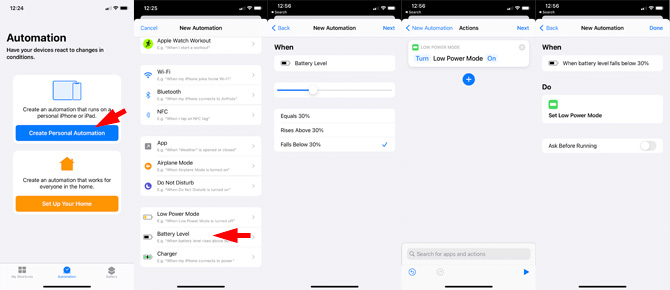
Kapcsolja ki a Fitness Nyomkövető
Újabb iphone mindenféle menő fitness nyomkövető funkciók, ami lehet jó, ha érdekel fitness nyomon nincs Fitbit vagy más tracker. De ha nem érdekli az iPhone fitneszfunkciói, akkor folyamatosan figyeli a mozgását a lépések nyomon követése érdekében. Ha nincs rá szüksége, kapcsolja ki a Settings > Privacy > Motion & Fitness és megérinti Fitness Tracking kikapcsolni., Itt be-vagy kikapcsolhat olyan alkalmazásokat is, amelyek hozzáférhetnek az érzékelő adatokhoz.
![]()
töltse fel!
ahelyett, hogy megvárná, amíg az akkumulátor lemerül, dugja be, amikor a munkahelyén vagy az autóban tartózkodik-ezért mindenképpen tartson magával tartalék töltőkábelt és autós töltőt. Még néhány percnyi töltés is megváltoztathatja a különbséget.
Frissítve 2020.1.12-én iOS 14-specifikus akkumulátor-megtakarítási tippekkel.